当我们安装主题和插件时,都会向…
发送批量和针对性的电子邮件新闻稿是发展网站和业务的最有效方法之一。它便宜,易于管理,而且效果令人印象深刻。
幸运的是,在WordPress网站上设置电子邮件通讯注册表格非常容易。本文将教您如何使用Mail Chimp在WordPress网站上设置电子邮件列表和添加电子邮件通讯注册表单。
Mail Chimp是免费的电子邮件营销平台。有多种方法可以在网站上添加电子邮件注册表单并将其与批量发送工具集成。作为钦奈的批量电子邮件服务提供商,我们尝试并测试了不同的方法。在本文中,我们将向您展示最简单的方法之一,而无需使用任何插件。本文将引导您完成与Mail Chimp帐户中的订户列表之一集成的功能齐全的注册表单的添加过程。
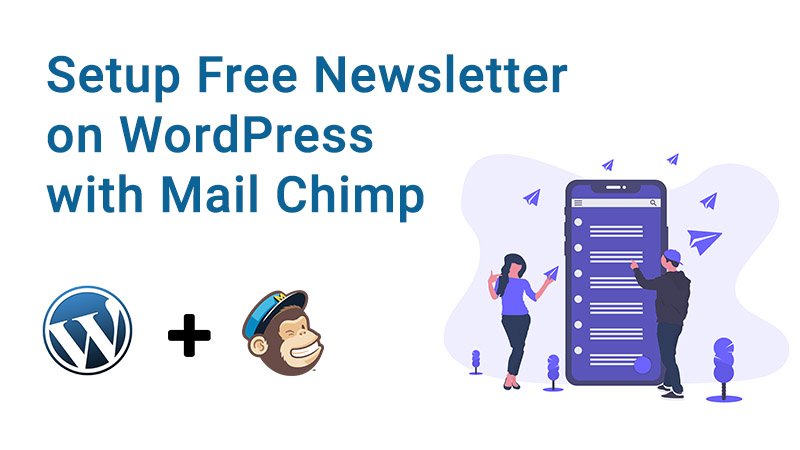
在邮件黑猩猩上创建一个空的订阅者列表
第一步是在Mail Chimp帐户上创建一个空列表。然后,您可以使用即将在网站上添加的注册表单将订户或联系人添加到此列表。
步骤1:建立邮件黑猩猩帐户
如果您还没有帐户,请在Mail Chimp上创建一个帐户。注册过程非常简单。您将需要填写以下信息。
- 电子邮件,用户名,密码
- 名,姓
- 商户名称,网址
- 邮寄地址
下一步,Mail Chimp将询问您“您的公司是否在线销售商品?” 您可以选择是或否。如果选择是,则Mail Chimp会将电子商务商店集成到Mail Chimp帐户,这为您提供了更多选择来吸引客户并跟踪ROI。选择“否”以保持过程简单。
下一步将询问您是否要将社交媒体帐户与Mail Chimp连接。您无需在此阶段执行此操作,因此请单击“继续”按钮,您将进入注册过程的最后一步。它将询问您是否要注册Mail Chimp通讯。您可以根据需要选择加入。然后单击“ Let’s Go”按钮,您的帐户Mail Chimp帐户将准备就绪。
要验证您的帐户,您需要单击Mail Chimp发送到您用于注册的电子邮件地址的电子邮件中的验证链接。
步骤2:创建邮件列表
创建帐户后,您需要创建一个包含订户的列表。如果需要,可以在Mail Chimp上创建多个列表。
在Mail Chimp仪表板中,单击顶部菜单栏上的“创建列表”按钮或“列表”链接。
它将带您到列表页面,您可以在其中查看所有列表。由于您尚未创建任何列表,因此只能看到“创建列表”按钮。您可以单击该按钮,然后将出现一个较长的表格。
- 列表名称:您需要为列表创建一个唯一的名称,以使其与以后可能创建的其他列表区分开。订阅者看不到您为列表指定的名字。
- 来自电子邮件地址的默认值:发给订阅者的电子邮件中显示给订阅者的“发件人”电子邮件地址。
- 名称中的默认值:您发送给订阅者的电子邮件中的发件人名称。您可以提供一个人的名字或公司名称。
- 提醒人们如何注册您的列表:这将显示在电子邮件通讯的底部。您可以使用它来提醒人们,因为他们在您的网站上注册或选择了接收您的新闻通讯,所以他们收到了电子邮件。
- 公司/组织
- 地址
底部的“通知”部分用于自Mail Chimp定制有关您的电子邮件活动的通知电子邮件。您需要提供您的电子邮件地址,并选择选项以自定义通知电子邮件。
现在,您可以输入表单底部的“保存”按钮,表单就可以准备好了。
在网站上添加新闻通讯注册表格
您可以手动将联系人添加到您的空列表中,也可以通过从其他帐户导入联系人来添加联系人。但是,让我们看一下如何通过在网站上添加新闻简报注册表格来获得订户。
现在,您可以打开刚刚创建的“列表”。您可以通过转到列表名称下方的“注册表单”选项卡来为列表创建注册表单。
Mail Chimp提供了不同类型的注册表单。这里有一些
- 一般形式
- 嵌入表格集成到网页
- 订户弹出窗口(弹出模式窗口)
- 表格整合
您可以使用Mail Chimp创建多种形式的表单。我们将在本文中添加一个嵌入式表单和订户弹出表单。创建注册表单的过程非常简单。
表格类型1:嵌入式表格
嵌入式表单是与网页布局集成的注册表单。与模式弹出窗体不同,嵌入式窗体的侵入性较小,并且不会对用户体验产生太大影响。
步骤1:创建嵌入式表单
您需要从项目列表中选择嵌入式表单。Mail Chimp允许您轻松地自定义表单。
- 您可以选择垂直或水平布局
- 显示或隐藏名字和姓氏以及电子邮件的输入字段
- 添加表格标题
- 启用表单的Recaptcha
在Mail Chimp上创建嵌入式表单时,它将自动生成HTML代码片段,您可以将其添加到网页上以在网站上显示该表单。
您可以通过多种方法将表单嵌入到您的网站中。
步骤2:在网站上添加嵌入式表单
如果您在网站上使用预制主题,我们强烈建议您在创建子主题后在网站上添加表单。否则,更新主题时,所有更改都将丢失。
方法1:在
窗口小部件区域中添加到HTML代码您可以在网站上已激活的任何窗口小部件区域中使用帮助“文本”窗口小部件添加表单的HTML代码。它可以是侧边栏或页脚。
从Mail Chimp复制自动生成的HTML代码,然后使用“文本”小部件将其添加到小部件区域。现在,如果您查看自己的网站,则可以在网站上看到功能齐全的联系表。
方法2:使用页面构建
器将HTML代码添加到Web页面中如果将拖放页面构建器(例如Elementor或Beaver Builder)与添加HTML代码的模块一起使用,则还可以轻松地在网站上的任何位置添加HTML代码。
方法3:直接将HTML添加到网页中
您可以通过多种方法将表单的HTML代码添加到代码中。
WordPress开发人员遵循的常见方法之一是为表单创建模板部分。它使您可以随时将表单添加到网站上的任何位置。
您还可以使用默认的WordPress编辑器将代码添加到页面。这种技术的问题在于,您需要在需要表单的每个页面上添加代码。
表格类型2:订阅者弹出式表格
订户弹出表单是新闻通讯注册表单的模式窗口。它很容易添加,我们不需要对网页的布局进行任何更改。
步骤1:创建订户弹出表单
创建订户弹出表单与创建嵌入式表单非常相似。您需要从表单类型列表中选择“订户弹出”表单。
表单定制器将使您能够:
- 表单定制器将使您能够:
- 更改表单字段
- 更改表格上的内容
- 设置弹出窗口延迟时间和最大宽度。
自定义后保存表单后,将显示一个带有HTML代码的模式弹出窗口。您还可以使用表单定制器底部的“查看代码”按钮获取此代码。您需要在您的网站上添加此HTML代码,以向网站访问者显示模式弹出窗口。
步骤2:在网站上添加订户弹出窗口
在网站上添加模式弹出窗口的代码非常容易。您只需要在一个位置添加它,弹出表单就会显示在所有页面上。
方法1:添加主题页脚模板(footer.php)
添加此代码的最佳位置是WordPress上的footer.php文件。您可以通过不同的方式访问此文件。
- 的FTP
- 网站cPanel上的文件管理器
- WordPress上的编辑器选项
由于这是一个小更改,因此最好使用WordPress仪表板上的“编辑器”选项将代码添加到footer.php文件中。
打开WordPress仪表板后,在“外观”菜单上单击或悬停以查看“编辑器”子菜单。
注意:如果不使用自定义主题,则不建议编辑原始主题文件。因此,创建一个子主题并在那里进行以下更改。
在右侧,您可以看到主题上的所有模板文件。您需要在主题中选择footer.php文件。您可以单击它以查看footer.php文件中的代码。
现在,您可以将订阅者弹出窗口的HTML代码粘贴到closeing body()标记上方的footer.php文件中。
现在,您可以通过单击编辑器下方的“更新文件”按钮来保存footer.php文件,一切就绪。您可以查看在网站上弹出的订户弹出窗口,具体取决于您在Mail Chimp帐户上创建表单时设置的弹出延迟时间。
将表单添加到网站后,网站访问者可以使用其电子邮件地址填写注册表单。
他们提交注册表格后,将在其电子邮件中收到确认电子邮件。一旦电子邮件地址单击他们刚刚收到的电子邮件中的确认链接,该电子邮件地址就会添加到您在Mail Chimp帐户上创建的“用户列表”。
结论
这些不是您可以在网站上添加“电子邮件通讯注册”表格的唯一方法。本文讨论的方法的优点在于,您不需要安装任何额外的插件,并且过程很简单。

微信扫描二维码联系我们!
我们在微信上24小时期待你的声音
提供外贸路由器设备产品,轻松翻墙,解答:WP主题推荐,WP网站建设,Google SEO,百度SEO,专业服务器环境搭建等!
需要提供WordPress主题/插件的汉化服务可以随时联系我们!另外成品WordPress网站以及半成品WordPress网站建设,海外Google SEO优化托管服务,百度SEO优化托管服务,Centos/Debian服务器WP专用环境搭建,WP缓存服务器搭建,我们都是你的首选,拥有多年WP开源程序服务经验,我们一直在坚持客户体验,没有最好,只有更好!


